Məlumat bazası
Microsoft IIS 7.x Məqaləni çap et
Instalando o seu Certificado Microsoft IIS 7.x:
- Selecione “Administrative Tools”
-
Inicie “IIS Manager”.
-
Clique no nome do seu servidor onde o certificado será instalado.
-
No menu central, de um clique duplo em “Server Certificates” (Certificados de Servidor)
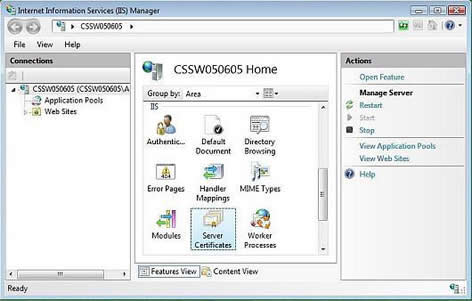
-
No menu "Actions" (no lado direito), clique em “Complete Certificate Request” (Concluir Solicitação de Certificado)
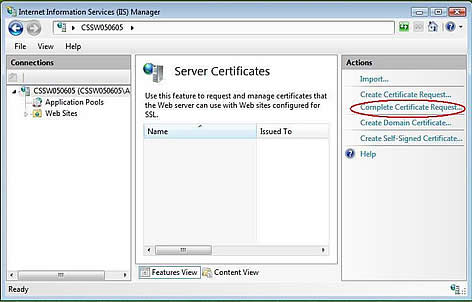
-
Isto irá abrir o assistente para a instalação do certificado.
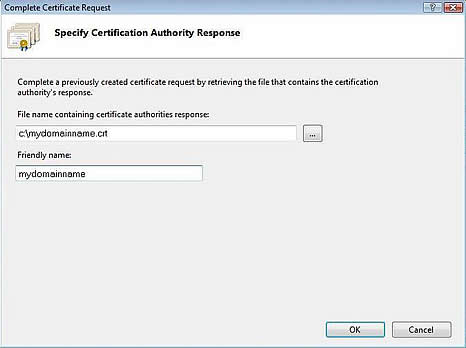
-
Navegue até a pasta onde salvou o certificado recebido da Sectigo Brasil. Este é o arquivo recebido no .zip que se chama seudominio.crt. Coloque o Friendly Name (Nome Amigavel) desejado. O Friendly Name não é parte do certificado, e sim apenas um nome para o técnico reconhecer mais facilmente o certificado. Clique em "Ok".
-
Depois que o certificado estiver devidamente instalado no servidor, você terá que designar o certificado ao site apropriado usando o IIS.
-
No menu "Connections" na janela principal do Internet Information Services (IIS) selecione o nome do servidor onde o certificado está instalado.
-
Em "Sites" selecione o site onde irá utilizar o SSL.
-
No menu "Actions" (do lado direito), clique em "Bindings".
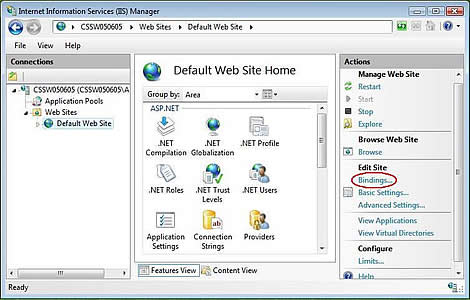
-
Isso abrirá a janela "Site Bindings".
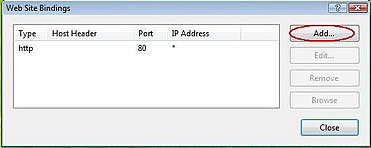
-
Na janela "Site Bindings" clique em "Add". Isso abrirá a janela de "Add Site Binding".
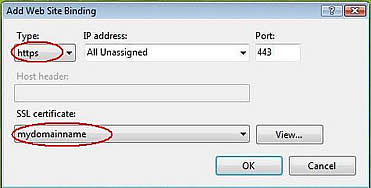
-
Em "Type" escolha https. O endereço IP deve ser o endereço do site ou estar como All Unassigned e a porta padrão para SSL é a 443. O campo "SSL Certificate" deve especificar o certificado que foi instalado no passo anterior. Clique em "OK".
Uma vez finalizados os passos acima você terá que instalar os certificados raiz e intermediários manualmente.
Instalando o Certificado da Raiz e da Raiz Intermediária:
As raizes, principal e intermediária, foram enviadas junto com o seu certificado.
Verifique o seu e-mail para identificá-las corretamente
Junto com seu certificado você recebeu 2 Certificados das Raízes da Sectigo. Salve estes certificados no desktop do seu servidor, depois:
- Clique no botão Iniciar e selecione Executar. Digite mmc.
- Clique em Arquivo e selecione Adicionar/Remover Snap in
- Selecione a opção Adicionar, e escolha Certificados e clique em Adicionar
- Selecione Conta do Computador e clique em Finalizar
- Feche a caixa aberta e clique em Ok no Adicionar/Remover Snap in
Para Instalar o Certificado Raiz Intermediária:
- Clique com o botão direito do seu mouse emAutoridades Certificadoras Intermediárias, selecione Todas as Tarefas, selecione Importar.
- Siga o Wizard de instalação, localizando o Certificado intermediário quando solicitado.
Para Instalar o Certificado Raiz Principal:
- Clique com o botão direito do seu mouse em Autoridades Certificadoras Raiz Confiáveis, selecione Todas as Tarefas, selecione Importar.
- Siga o Wizard de instalação, localizando o Certificado raiz quando solicitado.
Você deverá reiniciar o IIS para finalizar a instalação.
Bu cavab sizə kömək etdi?
Uyğun məqalələr
Instalando Certificado Apache - ModSSL 1º PASSO - Salve os arquivos de certificado recebidos...
Instalando Certificado Microsoft IIS 8.x: Descompacte os arquivos recebidos no .zip...
Instalando o seu Certificado Microsoft IIS 5.x ou 6.x: Selecione Ferramentas...
Instalando o seu Certificado MS Exchange 2007: Você receberá o certificado anexado a uma...
Instalando o seu Certificado MS Exchange 2010: Acesse o "Exchange Management Console" por...
Powered by WHMCompleteSolution

